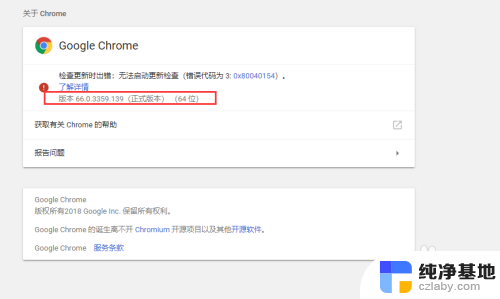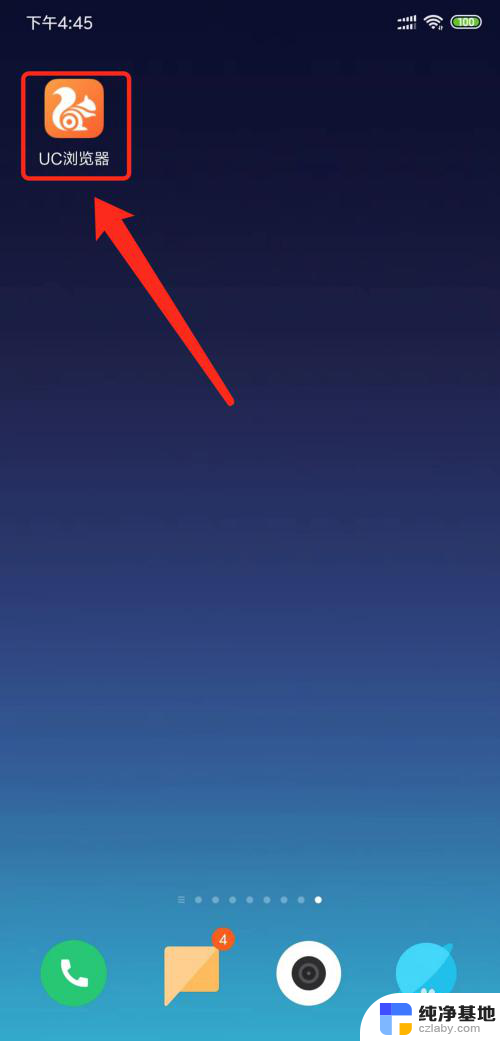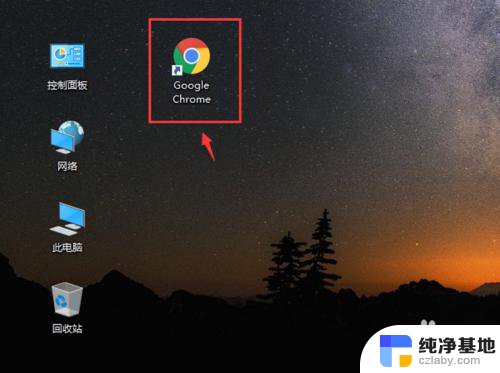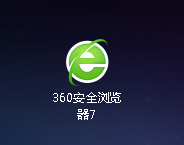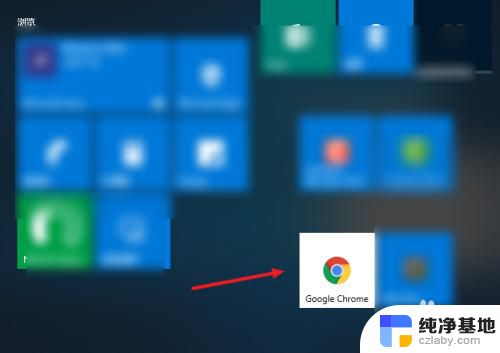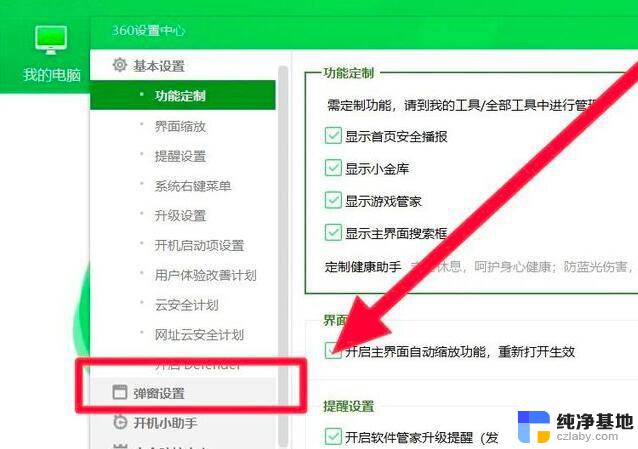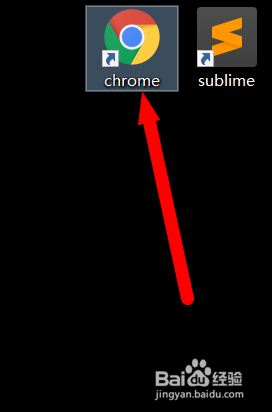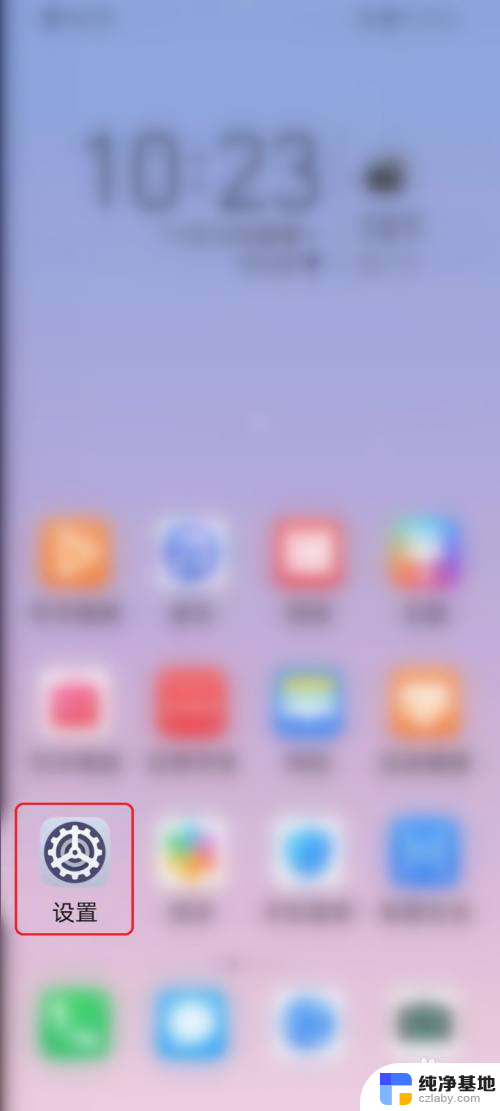怎么关闭谷歌浏览器的弹窗广告
更新时间:2023-12-09 13:00:00作者:yang
随着互联网的快速发展,人们在使用谷歌浏览器和QQ手机版等常用应用时,常常会遇到烦人的弹窗广告,这些广告不仅干扰了用户的正常浏览体验,还可能给用户带来安全隐患。关闭谷歌浏览器和QQ手机版的弹窗广告成为了许多人的迫切需求。究竟怎样才能有效地关闭这些烦人的弹窗广告呢?下面将为您介绍几种简单有效的方法。
具体方法:
1.首先在电脑上登陆我们的QQ账号。
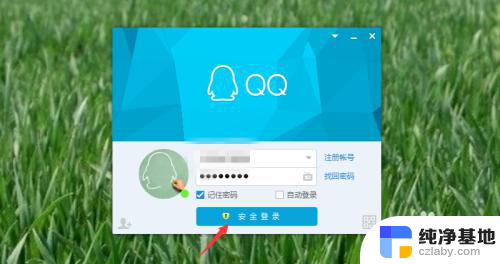
2.在QQ下拉页面选择左下角的三个横点击一下,选择设置,如下图所示。
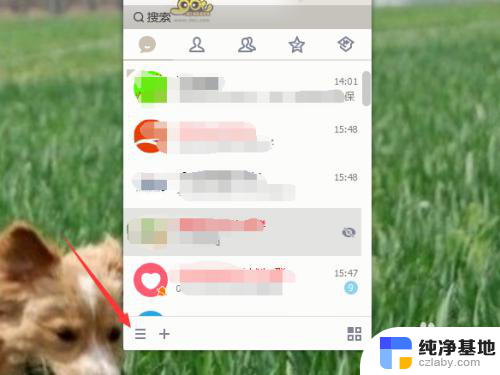

3.在系统设置里面选择权限设置-----资讯提醒,把登陆后显示腾讯网迷你版前面对勾去掉。
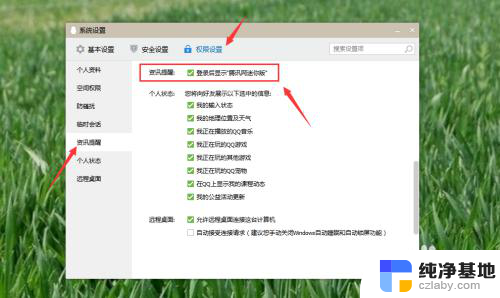
4.选择基本设置-----登陆。将订阅每日精选,了解商品资讯前面对勾也去掉。
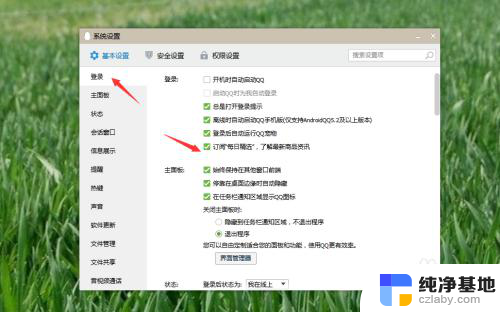
5.在基本设置------提醒里面把好友上线提醒关闭,或者只保留特定几个好友上线提醒。不然你手机QQ好友只要上线下线都会有弹窗提示甚至震动提醒。
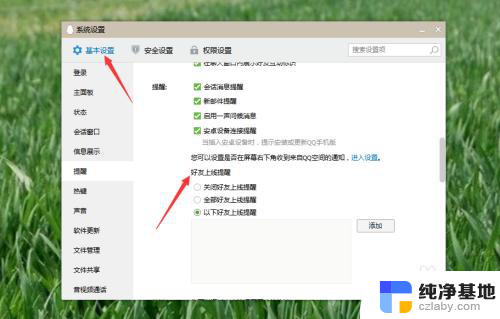
6.基本设置里面选择对话窗口,将不显示广告打上对勾(这个设置需要会员才能享受)。
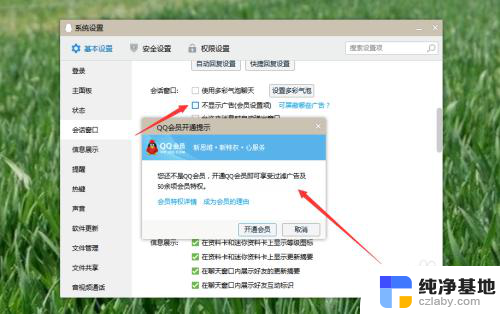
以上就是关闭谷歌浏览器弹出广告的方法,有需要的用户可以按照以上步骤进行操作,希望对大家有所帮助。